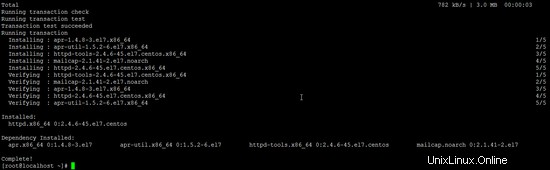Este tutorial muestra cómo puede instalar un servidor web Apache en un servidor CentOS 7 con soporte para PHP (mod_php) y soporte para MySQL. LAMP es la abreviatura de L entrada, A pache, M ySQL, P HP.
Este tutorial actualizado muestra la instalación de las últimas versiones de PHP (7.0 y 7.1) en CentOS 7.3.
1 nota preliminar
En este tutorial, utilizo el nombre de host server1.example.com con la IP p 192.168.1.100. Estas configuraciones pueden diferir para usted, por lo que debe reemplazarlas cuando corresponda.
Agregaré el repositorio EPEL aquí para instalar la última versión de phpMyAdmin de la siguiente manera:
rpm --import /etc/pki/rpm-gpg/RPM-GPG-KEY*
yum -y install epel-release
Para editar archivos en el shell, instalaré el editor nano. Si prefiere vi para la edición de archivos, omita este paso.
yum -y install nano
2 Instalación de MySQL / MariaDB
MariaDB es una bifurcación de MySQL del desarrollador original de MySQL, Monty Widenius. MariaDB es compatible con MySQL y elegí usar MariaDB aquí en lugar de MySQL. Ejecute este comando para instalar MariaDB con yum:
yum -y install mariadb-server mariadb
Luego creamos los enlaces de inicio del sistema para MySQL (para que MySQL se inicie automáticamente cada vez que se inicia el sistema) e iniciamos el servidor MySQL:
systemctl start mariadb.service
systemctl enable mariadb.service
Establecer contraseñas para la cuenta raíz de MySQL:
mysql_secure_installation
[[email protected] ~]# mysql_secure_installation
/usr/bin/mysql_secure_installation: line 379: find_mysql_client: command not found
NOTE: RUNNING ALL PARTS OF THIS SCRIPT IS RECOMMENDED FOR ALL MariaDB
SERVERS IN PRODUCTION USE! PLEASE READ EACH STEP CAREFULLY!
In order to log into MariaDB to secure it, we'll need the current
password for the root user. If you've just installed MariaDB, and
you haven't set the root password yet, the password will be blank,
so you should just press enter here.
Enter current password for root (enter for none): <--ENTER
OK, successfully used password, moving on...
Setting the root password ensures that nobody can log into the MariaDB
root user without the proper authorisation.
Set root password? [Y/n]
New password: <--yourmariadbpassword
Re-enter new password: <--yourmariadbpassword
Password updated successfully!
Reloading privilege tables..
... Success!
By default, a MariaDB installation has an anonymous user, allowing anyone
to log into MariaDB without having to have a user account created for
them. This is intended only for testing, and to make the installation
go a bit smoother. You should remove them before moving into a
production environment.
Remove anonymous users? [Y/n] <--ENTER
... Success!
Normally, root should only be allowed to connect from 'localhost'. This
ensures that someone cannot guess at the root password from the network.
Disallow root login remotely? [Y/n] <--ENTER
... Success!
By default, MariaDB comes with a database named 'test' that anyone can
access. This is also intended only for testing, and should be removed
before moving into a production environment.
Remove test database and access to it? [Y/n] <--ENTER
- Dropping test database...
... Success!
- Removing privileges on test database...
... Success!
Reloading the privilege tables will ensure that all changes made so far
will take effect immediately.
Reload privilege tables now? [Y/n] <--ENTER
... Success!
Cleaning up...
All done! If you've completed all of the above steps, your MariaDB
installation should now be secure.
Thanks for using MariaDB!
[[email protected] ~]#
3 Instalación de Apache
CentOS 7 se envía con apache 2.4. Apache está disponible directamente como un paquete de CentOS 7, por lo que podemos instalarlo así:
yum -y install httpd
Aquí una captura de pantalla del proceso de instalación.
Ahora configure su sistema para iniciar Apache en el momento del arranque...
systemctl start httpd.service
systemctl enable httpd.service
Para poder acceder al servidor web desde el exterior, tenemos que abrir los puertos HTTP (80) y HTTPS (443) en el firewall. El firewall predeterminado en CentOS es firewalld, que se puede configurar con el comando firewalld-cmd.
firewall-cmd --permanent --zone=public --add-service=http
firewall-cmd --permanent --zone=public --add-service=https
firewall-cmd --reload
Ahora dirija su navegador a la dirección IP de su servidor, en mi caso http://192.168.1.100, y debería ver la página de marcador de posición de Apache:
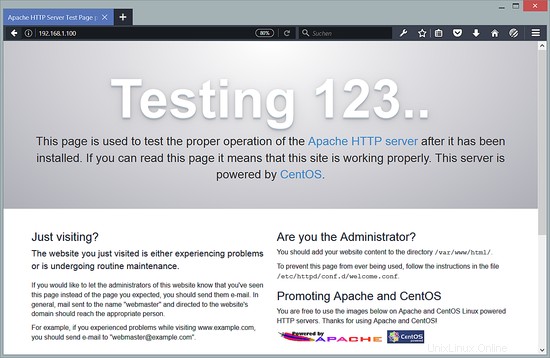
4 Instalación de PHP
La versión de PHP que viene con CentOS es bastante antigua (PHP 5.4), por lo tanto, en este paso le mostraré algunas opciones para instalar versiones más nuevas de PHP como PHP 7.0 o 7.1 desde el repositorio de Remi.
Agregue el repositorio Remi CentOS.
rpm -Uvh http://rpms.remirepo.net/enterprise/remi-release-7.rpm
Instale yum-utils ya que necesitamos la utilidad yum-config-manager.
yum -y install yum-utils
y ejecuta yum update
yum update
Ahora debe elegir qué versión de PHP desea usar en el servidor. Si desea utilizar PHP 5.4, continúe con el siguiente comando. Para instalar PHP 7.0, siga los comandos del capítulo 4.1 y para PHP 7.1, use el capítulo 4.2 en su lugar.
Para instalar PHP 5.4, ejecute este comando:
yum -y install php
4.1 Instalar PHP 7.0 (opcional)
Podemos instalar PHP 7.0 y el módulo Apache PHP 7.0 de la siguiente manera:
yum-config-manager --enable remi-php70
yum -y install php php-opcache
4.2 Instalar PHP 7.1 (opcional)
Si desea usar PHP 7.1 en su lugar, use:
yum-config-manager --enable remi-php71
yum -y install php php-opcache
En este ejemplo y en la máquina virtual descargable, usaré PHP 7.1.
Debemos reiniciar Apache para aplicar los cambios:
systemctl restart httpd.service
5 Probar PHP / Obtener detalles sobre su instalación de PHP
La raíz del documento del sitio web predeterminado es /var/www/html. Crearemos un pequeño archivo PHP (info.php) en ese directorio y lo llamaremos en un navegador para probar la instalación de PHP. El archivo mostrará muchos detalles útiles sobre nuestra instalación de PHP, como la versión de PHP instalada.
nano /var/www/html/info.php
<?php phpinfo(); ?>
Ahora llamamos a ese archivo en un navegador (por ejemplo, http://192.168.1.100/info.php):
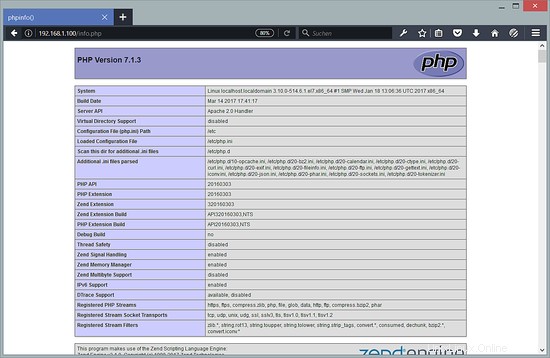
Como puede ver, PHP 7.1 funciona y funciona a través del controlador de Apache 2.0, como se muestra en la línea API del servidor. Si se desplaza hacia abajo, verá todos los módulos que ya están habilitados en PHP. MySQL no se encuentra en la lista, lo que significa que aún no tenemos compatibilidad con MySQL en PHP.
6 Obtener compatibilidad con MySQL en PHP
Para obtener soporte de MySQL en PHP, podemos instalar el paquete php71w-mysql. Es una buena idea instalar algunos otros módulos de PHP, ya que podría necesitarlos para sus aplicaciones. Puede buscar módulos PHP5 disponibles como este:
yum search php
Elige los que necesites e instálalos así:
yum -y install php-mysql
En el siguiente paso, instalaré algunos módulos PHP comunes que requieren los sistemas CMS como Wordpress, Joomla y Drupal:
yum -y install php-gd php-ldap php-odbc php-pear php-xml php-xmlrpc php-mbstring php-soap curl curl-devel
Ahora reinicie el servidor web Apache:
systemctl restart httpd.service
Ahora vuelva a cargar http://192.168.1.100/info.php en su navegador y desplácese hacia abajo hasta la sección de módulos nuevamente. Ahora debería encontrar muchos módulos nuevos como curl, etc.:
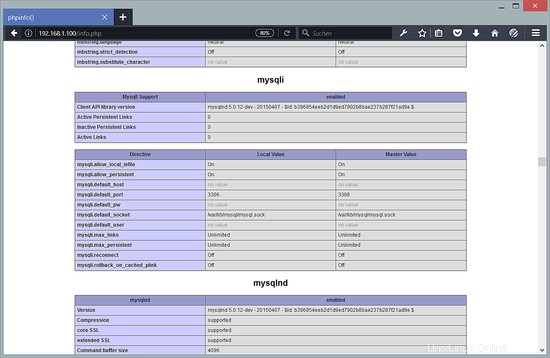
Si ya no necesita la salida de información php, elimine ese archivo por razones de seguridad.
rm /var/www/html/info.php
7 Instalación de phpMyAdmin
phpMyAdmin es una interfaz web a través de la cual puede administrar sus bases de datos MySQL.
phpMyAdmin ahora se puede instalar de la siguiente manera:
yum -y install phpMyAdmin
Ahora configuramos phpMyAdmin. Cambiamos la configuración de Apache para que phpMyAdmin permita conexiones no solo desde localhost (comentando la estrofa
nano /etc/httpd/conf.d/phpMyAdmin.conf
[...]
Alias /phpMyAdmin /usr/share/phpMyAdmin Alias /phpmyadmin /usr/share/phpMyAdmin <Directory /usr/share/phpMyAdmin/>
AddDefaultCharset UTF-8
<IfModule mod_authz_core.c>
# Apache 2.4
# <RequireAny>
# Require ip 127.0.0.1
# Require ip ::1
# </RequireAny>
Require all granted
</IfModule>
<IfModule !mod_authz_core.c>
# Apache 2.2
Order Deny,Allow
Deny from All
Allow from 127.0.0.1
Allow from ::1
</IfModule>
</Directory>
<Directory /usr/share/phpMyAdmin/> Options none AllowOverride Limit Require all granted </Directory>
[...]
A continuación, cambiamos la autenticación en phpMyAdmin de cookie a http:
nano /etc/phpMyAdmin/config.inc.php
[...] $cfg['Servers'][$i]['auth_type'] = 'http'; // Authentication method (config, http or cookie based)? [...]
Reiniciar Apache:
systemctl restart httpd.service
Luego, puede acceder a phpMyAdmin en http://192.168.1.100/phpmyadmin/:
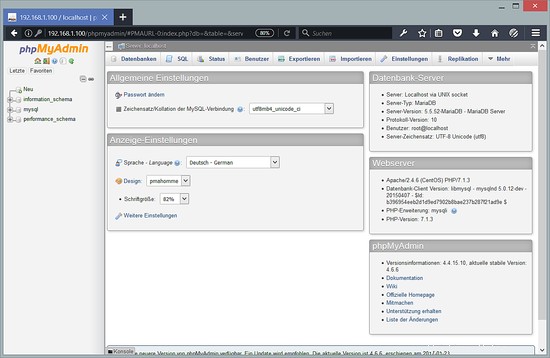
8 Descargar como máquina virtual
Esta configuración está disponible como descarga de máquina virtual en formato ova/ovf (compatible con VMWare y Virtualbox) para forjar suscriptores.
Información de inicio de sesión para la máquina virtual
- La contraseña raíz de Linux es:howtoforge.
- La contraseña raíz de MySQL es:howtoforge
Cambie ambas contraseñas en el primer inicio de sesión.
- La dirección IP de la máquina virtual es 192.168.1.100
9 Enlaces
Apache:http://httpd.apache.org/
PHP:http://www.php.net/
MySQL:http://www.mysql.com/
CentOS:http://www.centos.org/
phpMyAdmin:http://www.phpmyadmin.net/